Disney Plus não funciona no Fire TV? Experimente estas 8 soluções
Publicados: 2023-09-15O Disney+ está travando ou congelando na sua Amazon Fire TV? O aplicativo Disney+ exibe mensagens de erro quando você tenta transmitir filmes e programas? Você sente atrasos de áudio/vídeo ao fazer streaming do Disney+? As etapas de solução de problemas neste tutorial devem fazer com que o Disney+ funcione perfeitamente em sua Fire TV.

1. Verifique sua conexão com a Internet
A velocidade da sua conexão tem um impacto direto na qualidade e no desempenho do streaming do Disney+. Uma conexão de Internet instável, lenta ou inconsistente pode causar buffer de vídeo, atraso de áudio e outros problemas de streaming. Problemas de conectividade também podem acionar vários códigos de erro Disney+, impedindo a transmissão de filmes ou programas.
Disney+ recomenda uma velocidade de download de 5,0 Mbps para conteúdo de alta definição (HD) e 25,0 Mbps para conteúdo 4K. Visite fast.com ou speetest.net no navegador Fire TV ou em qualquer dispositivo conectado à sua rede.
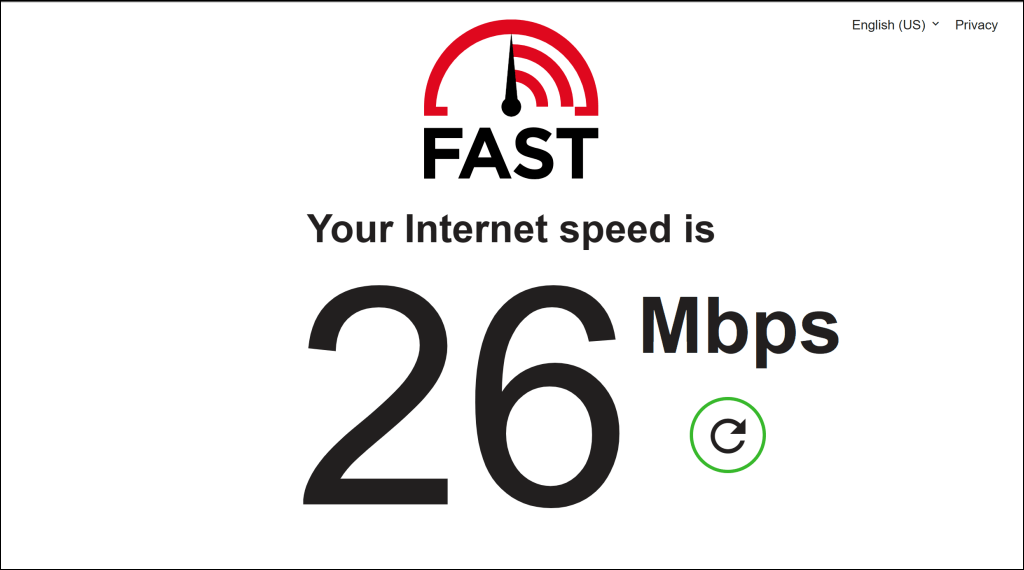
Reinicie ou redefina seu roteador Wi-Fi se a velocidade de download ficar abaixo da recomendação Disney + para a qualidade do conteúdo que você está transmitindo. Mude para uma qualidade de vídeo mais baixa ou entre em contato com seu provedor de serviços de Internet se a velocidade da sua conexão ainda não atender à recomendação.
Mude para uma rede Wi-Fi diferente com uma velocidade de download mais rápida que atenda às recomendações do Disney+.
2. Verifique o tempo de inatividade do servidor
Provavelmente há um problema com os servidores Disney Plus se o aplicativo de streaming não funcionar no Fire TV e em outros dispositivos compatíveis. Verifique a página de status do Disney+ no Downdetector para possíveis interrupções ou interrupções do servidor.
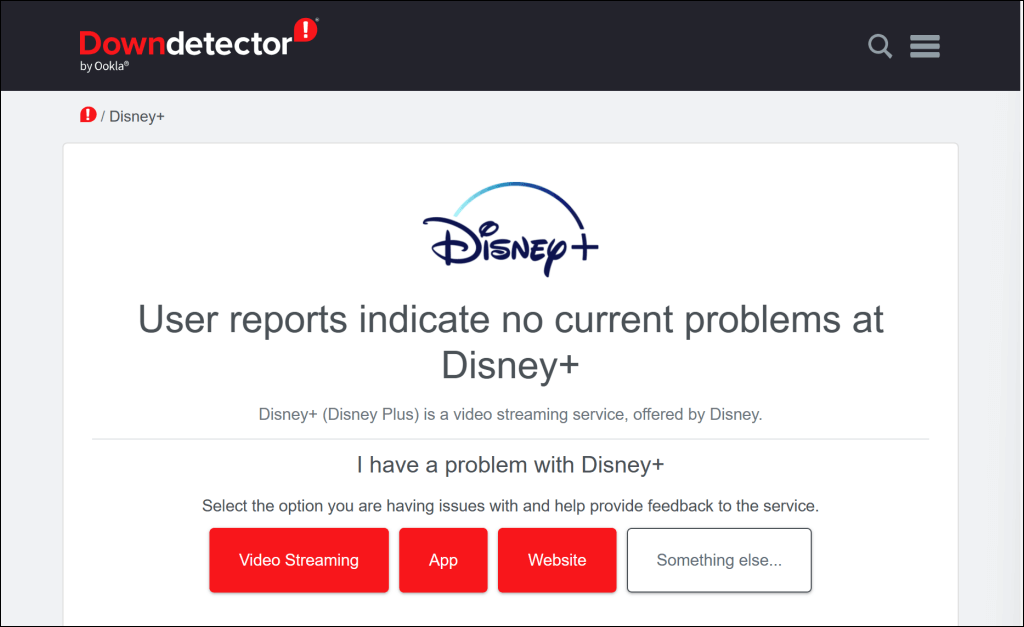
Os tempos de inatividade do servidor geralmente são resolvidos rapidamente, então o Disney + deve voltar a funcionar no seu Fire TV em um piscar de olhos. Entre em contato com a Central de Ajuda do Disney+ se o tempo de inatividade do servidor persistir por horas.
Disney+ também pode restringir temporariamente o acesso ao serviço de streaming se detectar atividades suspeitas (por exemplo, repetidas tentativas de login malsucedidas) em seu endereço IP. Da mesma forma, o serviço de streaming às vezes exibe códigos de erro específicos se receber tráfego excepcionalmente alto do seu endereço IP ou para um título de filme específico.
Reinicie o Fire TV e o roteador se continuar recebendo alguma das seguintes mensagens de erro:
- Devido a um grande número de solicitações, restringimos temporariamente o tráfego do seu endereço IP. Tente novamente mais tarde (código de erro 91).
- Devido a um grande número de solicitações, restringimos temporariamente o tráfego do seu endereço IP. Tente novamente mais tarde (código de erro 92).
- Lamentamos, mas não podemos reproduzir o vídeo que você solicitou. Por favor, tente novamente. Se o problema persistir, entre em contato com o suporte Disney+ (código de erro 41).
3. Forçar o fechamento e reiniciar o Disney Plus

Forçar o fechamento de um aplicativo com defeito pode fazê-lo funcionar corretamente novamente. Force o fechamento do Disney+ se o aplicativo travar ou travar ocasional ou constantemente em sua Fire TV.
- Selecione o ícone de engrenagem no canto superior direito da tela inicial do Fire TV.
- Selecione Aplicativos no menu Configurações.
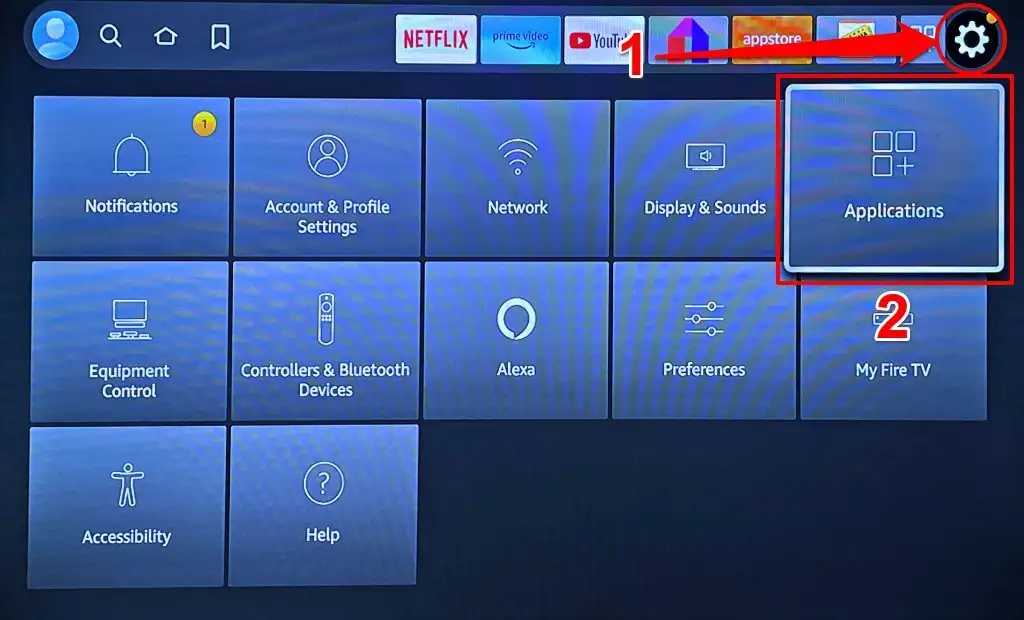
- Escolha Gerenciar aplicativos instalados .
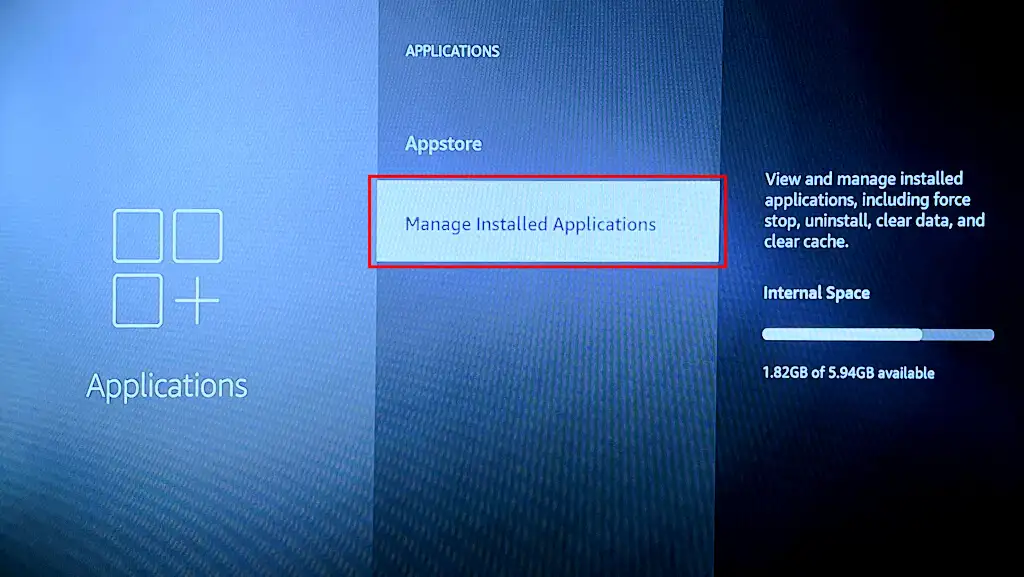
- SelecioneDisney + .
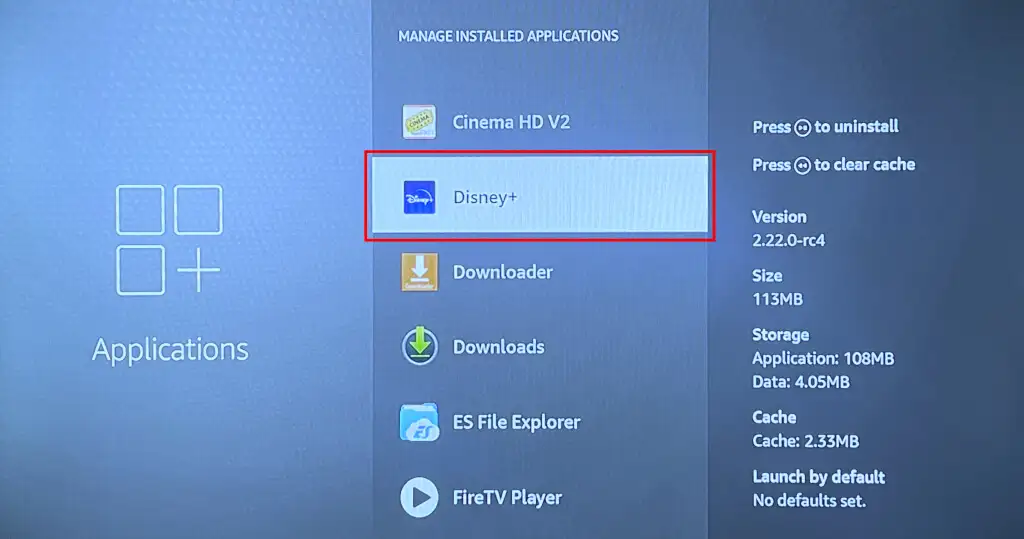
- Selecione Forçar parada para encerrar o aplicativo Disney Plus.
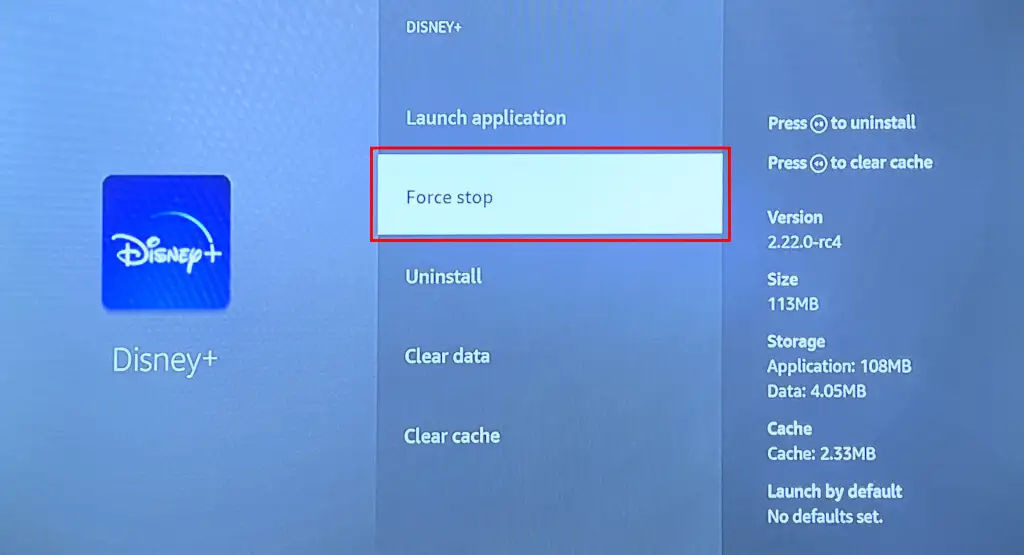
- Aguarde de 5 a 10 segundos e selecione Iniciar aplicativo para reabrir o Disney+ Plus.
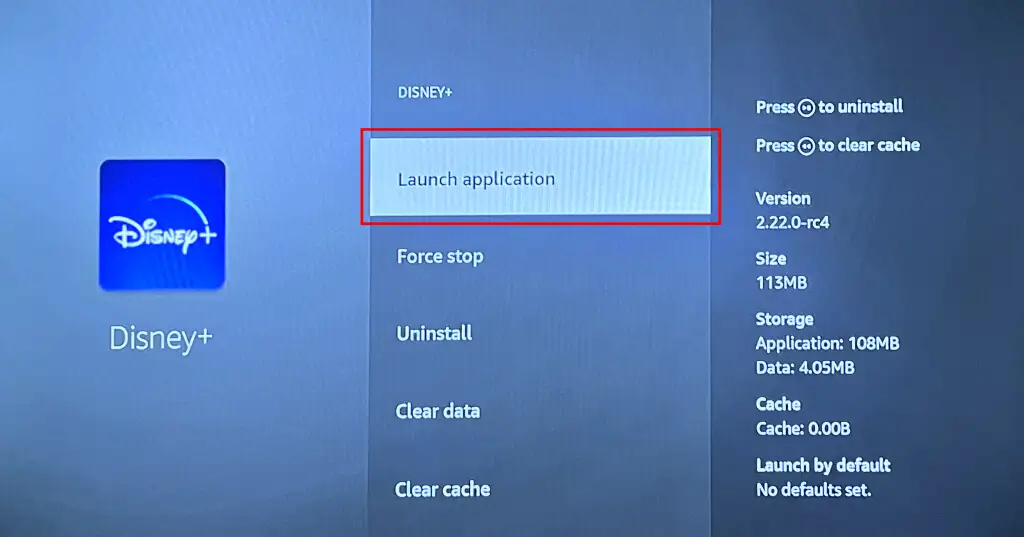
4. Reinicie sua Fire TV
Reiniciar o Fire TV pode resolver falhas temporárias do sistema e mau funcionamento de aplicativos. A reinicialização do dispositivo também libera memória para que os aplicativos funcionem sem problemas.
Vá para Configurações > My Fire TV > Reiniciar e selecione Reiniciar na tela de confirmação.
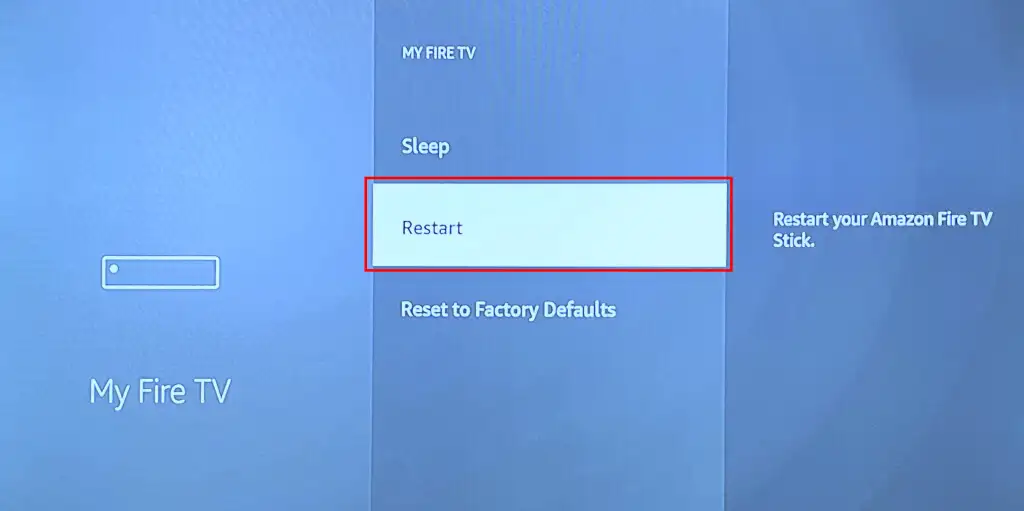
Você também pode iniciar uma reinicialização do sistema usando um atalho remoto. Pressione e segure os botões Selecionar e Reproduzir/Pausar no controle remoto Fire TV por 3 a 5 segundos.
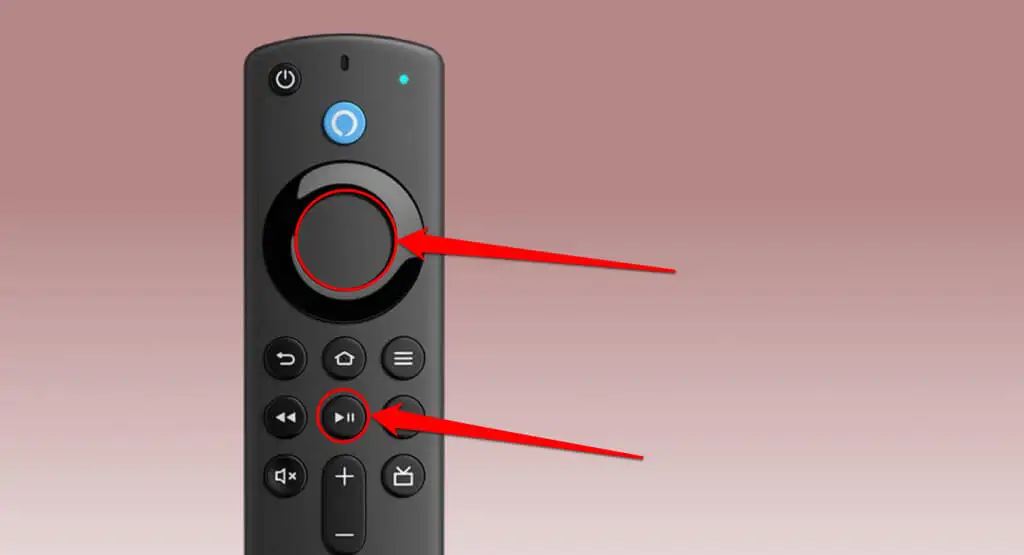
Solte os dois botões quando vir “Sua Amazon Fire TV está desligando” na tela.
Execute uma reinicialização forçada se não conseguir encontrar o controle remoto Fire TV ou se tiver um controle remoto com defeito. Desconecte seu dispositivo Fire TV da fonte de alimentação e aguarde de 10 a 30 segundos.
Reconecte o dispositivo de streaming à fonte de alimentação, espere que ele inicialize e verifique se o Disney+ funciona sem problemas.
5. Limpe o cache e os dados do Disney+
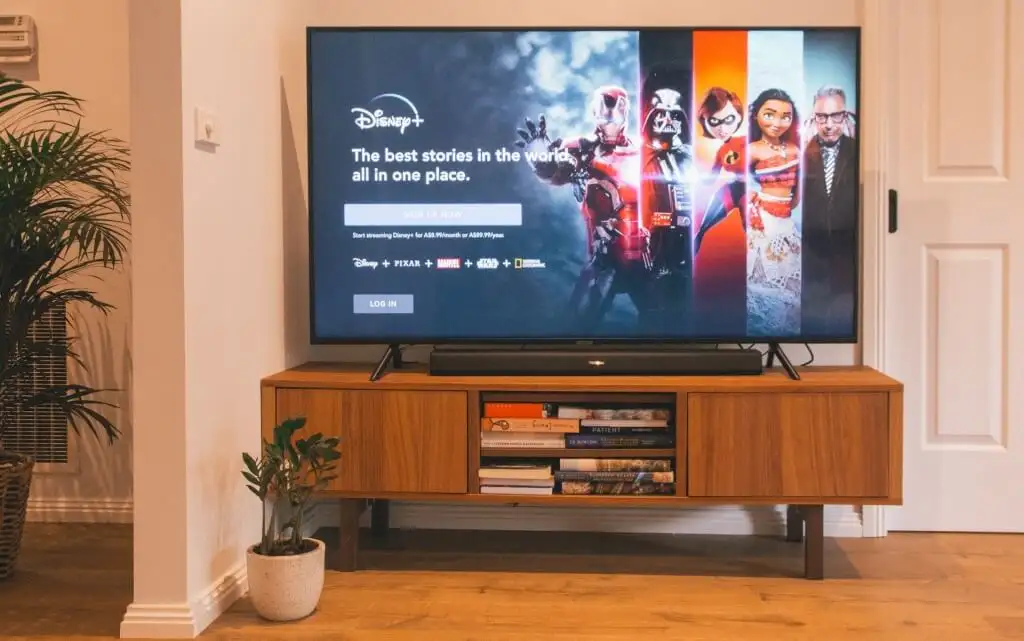
O aplicativo Disney+ pode funcionar mal se seus arquivos de cache forem corrompidos. Force o fechamento do Disney+, limpe o arquivo de cache e reinicie o aplicativo. Se o mau funcionamento persistir, exclua os dados do Disney+ e reinicie o aplicativo.

Observação: a exclusão dos dados do Disney+ remove as configurações, os arquivos e as informações da conta do aplicativo do Fire TV.
- Vá para Configurações > Aplicativos > Gerenciar aplicativos instalados e selecione Disney+ .
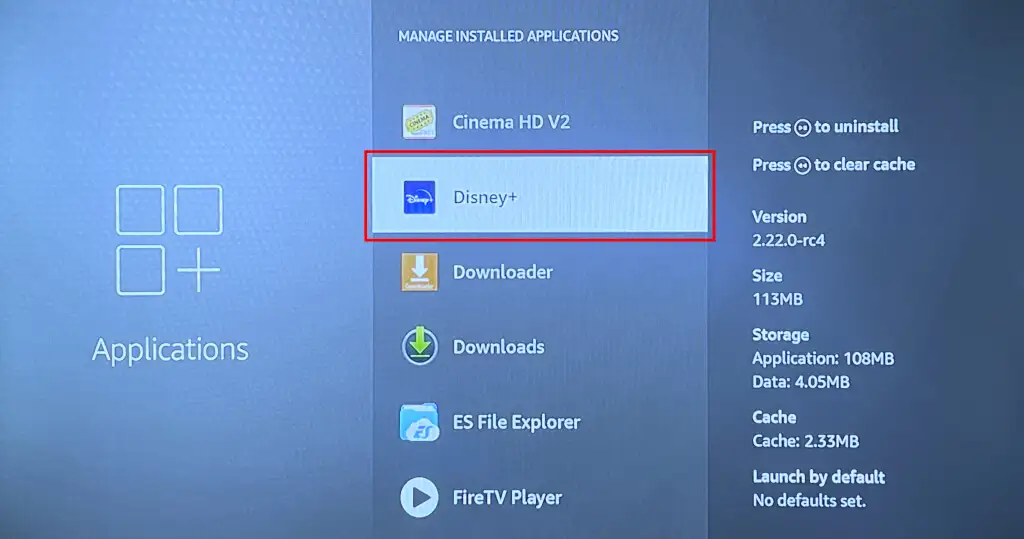
- Selecione Limpar Cache .
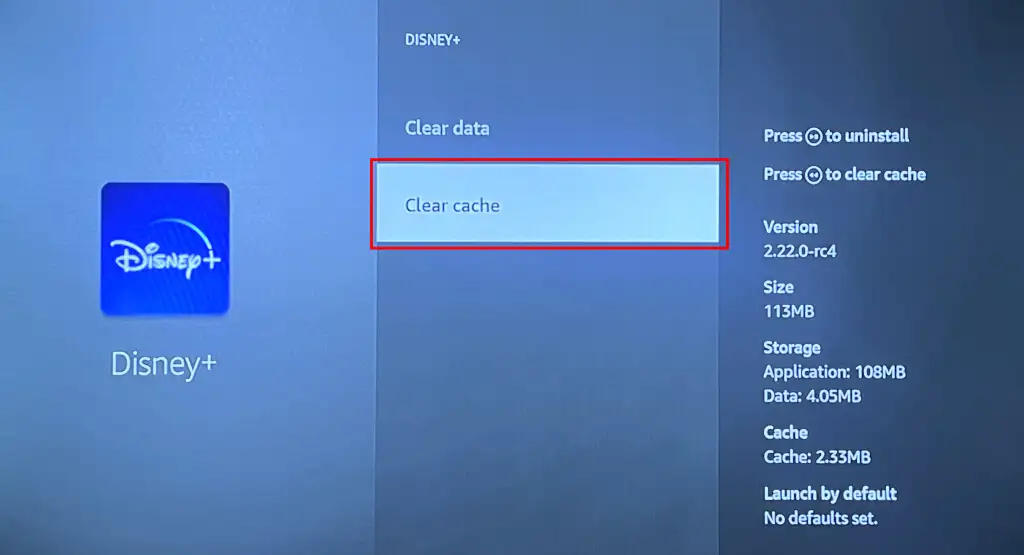
Abra novamente o Disney Plus e tente transmitir um filme ou programa. Limpe os dados do aplicativo (consulte a etapa 3) se o problema persistir.
- Selecione Limpar dados .
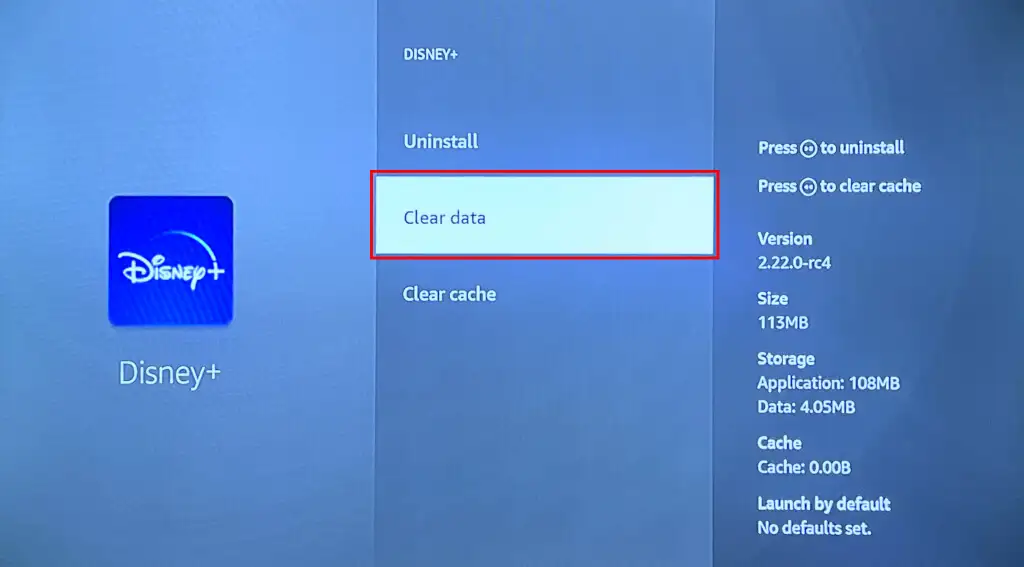
- Selecione Limpar dados novamente na tela de confirmação.
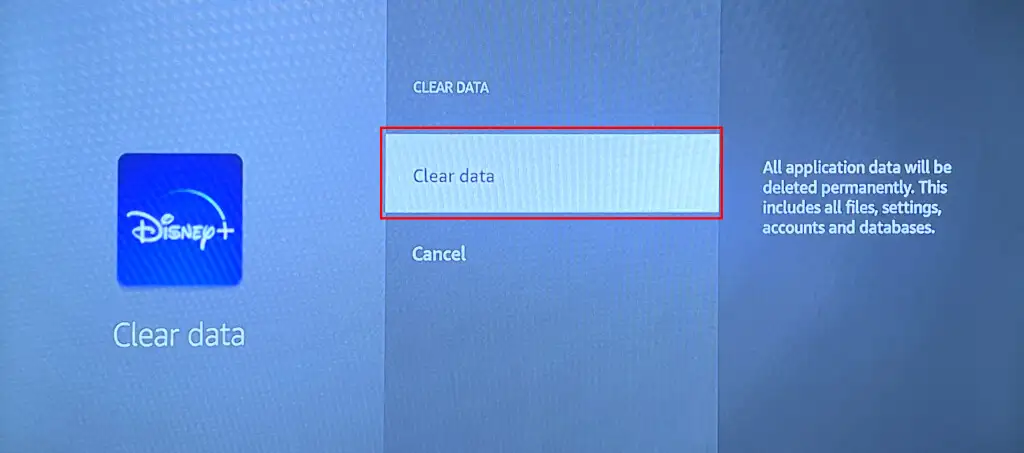
Abra novamente o Disney+, faça login na sua conta Disney Plus e verifique se o aplicativo funciona sem problemas.
6. Atualize o aplicativo Disney+
Você pode encontrar problemas de streaming do Disney+ se tiver uma versão desatualizada do aplicativo. Siga as etapas abaixo para atualizar o Disney Plus para a versão mais recente na Fire TV App Store.
- Abra o aplicativo App Store na tela inicial do Fire TV.
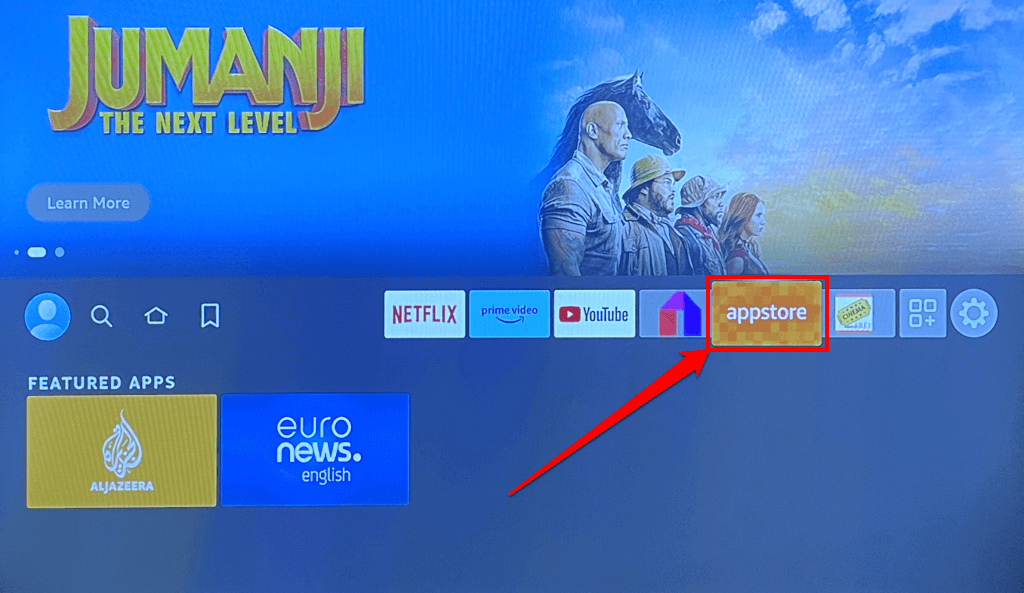
- Vá para a guia App Library e abra a categoria Instalado nesta TV .
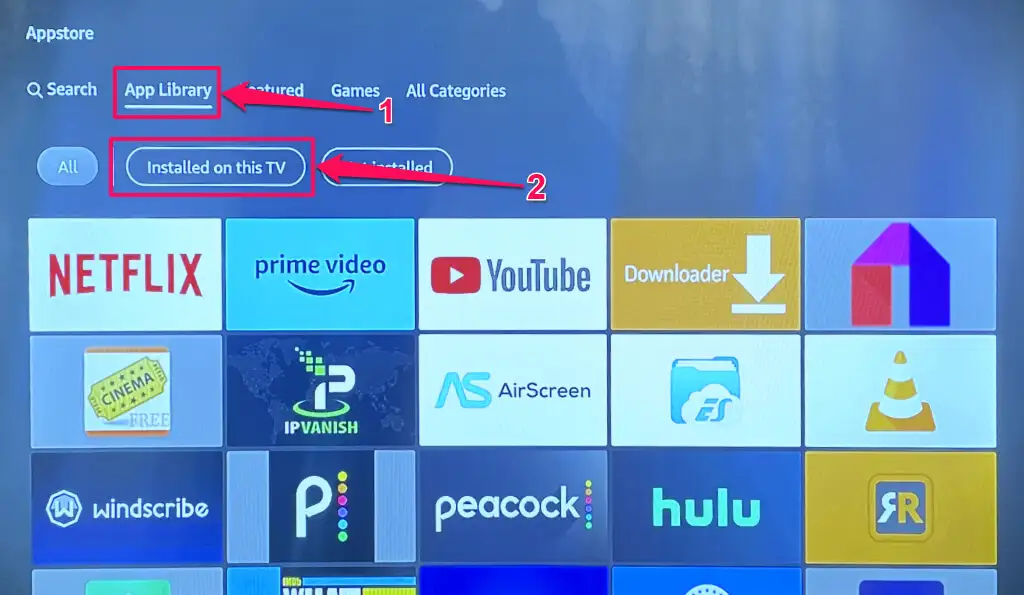
- Navegue até o ícone do aplicativo Disney+ e pressione o botão Menu no Fire TV Remote.
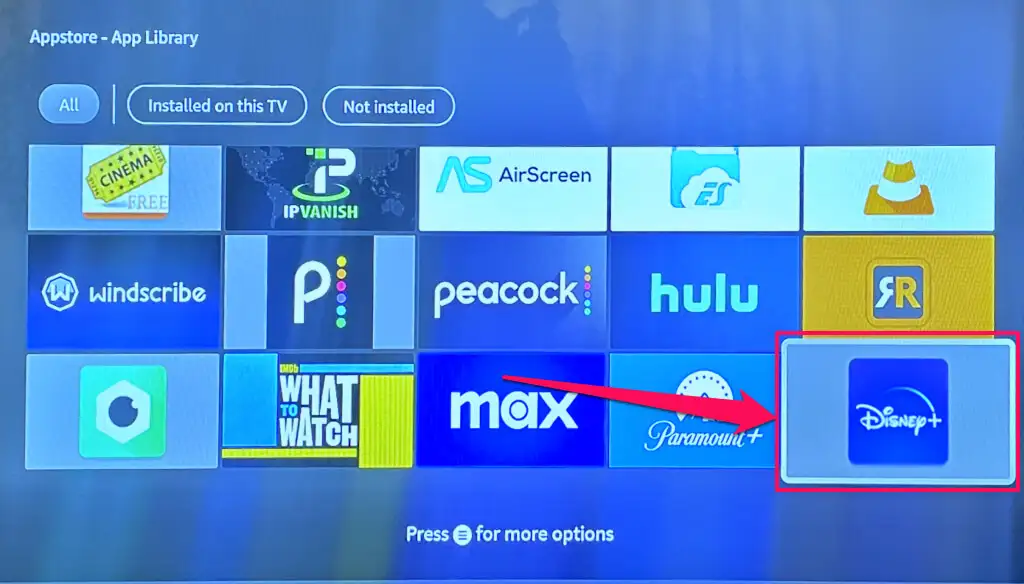
- Você verá uma opção “Atualizar” no menu se uma nova versão Disney + estiver disponível para sua Fire TV. Selecione Atualizar para instalar a versão mais recente do Disney+ em seu dispositivo.
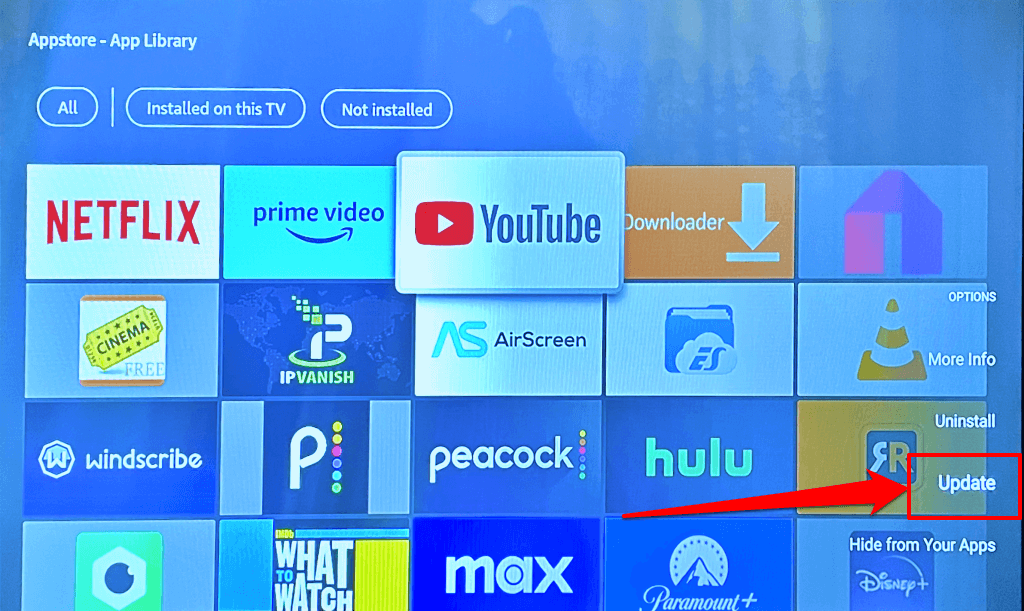
Recomendamos ativar “Atualizações Automáticas” em sua Fire TV para que ela atualize automaticamente o Disney+ e qualquer aplicativo desatualizado.
Vá para Configurações > Aplicativos > App Store e defina as Atualizações Automáticas como “LIGADA”.
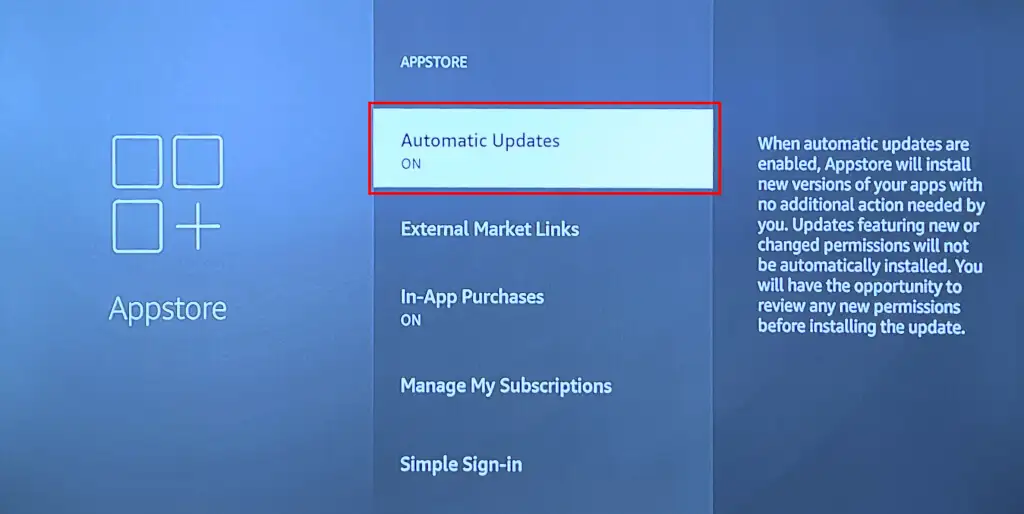
7. Atualize sua Fire TV
Dispositivos Fire TV que executam uma versão de software desatualizada ou com bugs podem encontrar problemas ao executar determinados aplicativos. A Amazon frequentemente lança atualizações do Fire OS que resolvem falhas do sistema e mau funcionamento de aplicativos. Vá para o menu de configurações do Fire TV e instale qualquer atualização disponível para o seu Fire TV.
Conecte sua Fire TV à Internet e vá para Configurações > Minha Fire TV > Sobre . Selecione Verificar atualizações e aguarde enquanto o Fire TV baixa qualquer atualização disponível.
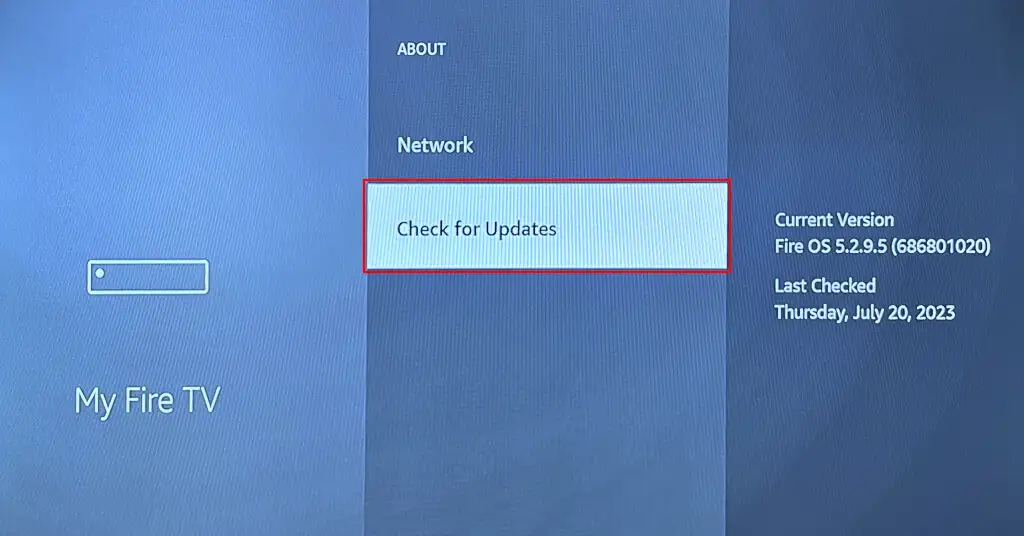
Se o seu Fire TV baixou uma atualização em segundo plano, selecione Instalar atualização para iniciar a atualização.
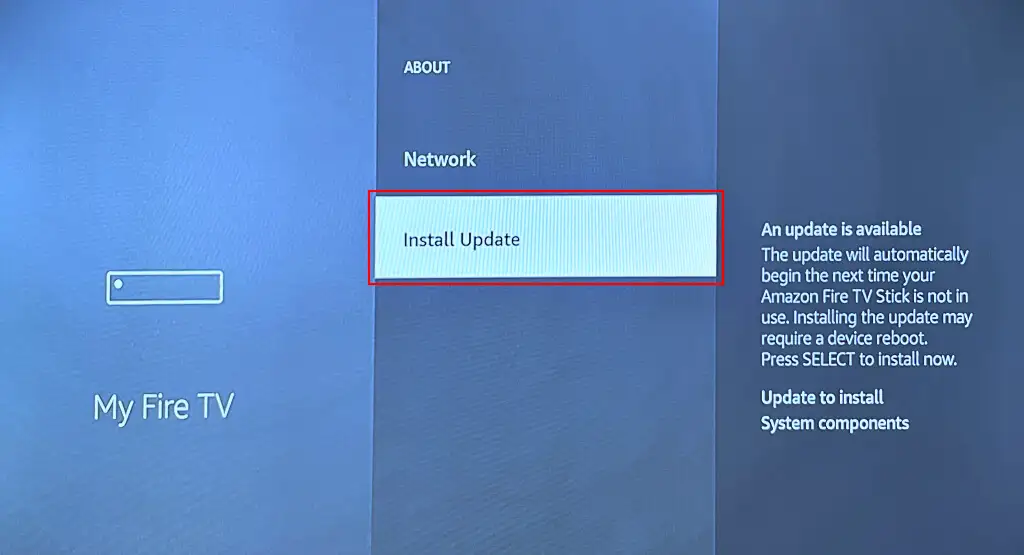
A atualização do software pode levar até 30 minutos, dependendo do tamanho da atualização, do modelo do Fire TV e da velocidade da Internet. Abra o Disney+ após a atualização e verifique se a atualização do Fire TV resolveu o problema.
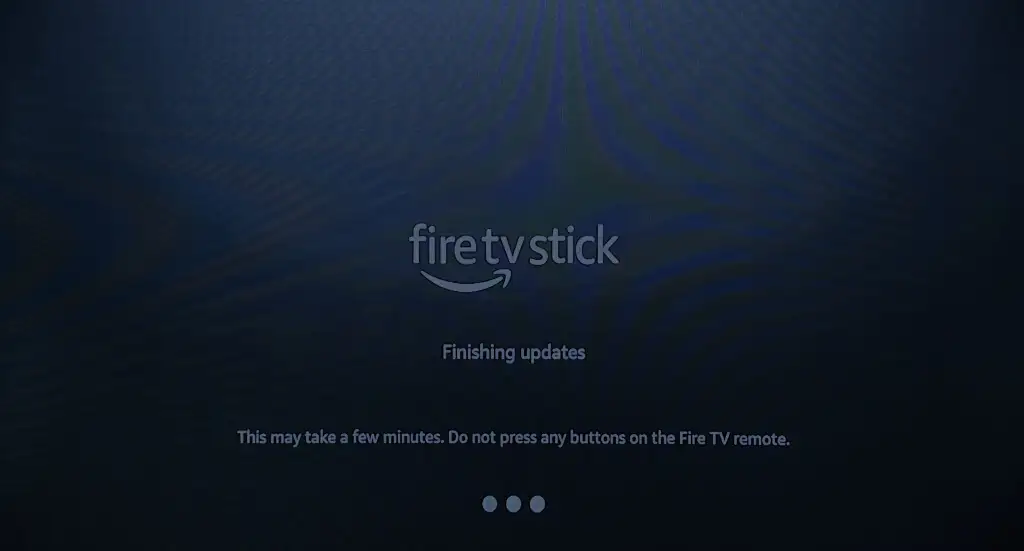
Você está tendo problemas para atualizar o software em seus dispositivos Fire TV? Confira as recomendações de solução de problemas neste artigo – 7 principais soluções a serem tentadas se o Fire TV não estiver atualizando.
8. Reinstale o Disney Plus
Remova o Disney+ da sua Fire TV e reinstale o aplicativo se ele apresentar mau funcionamento após tentar as correções acima.
Vá para Configurações > Aplicativos > Gerenciar aplicativos instalados > Disney+ e selecione Desinstalar .
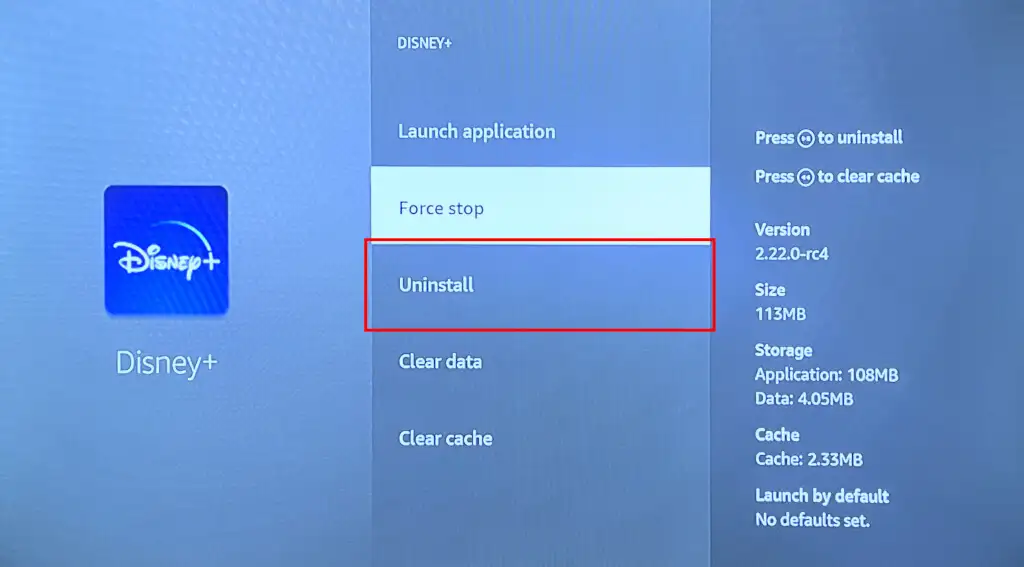
Selecione Confirmar na tela de confirmação para desinstalar o aplicativo.
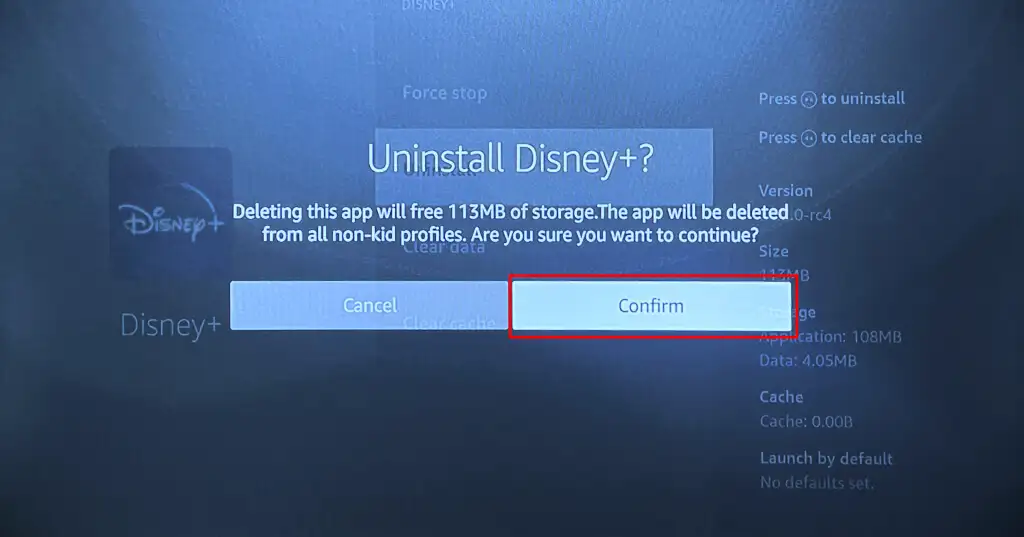
Reinicie sua Fire TV e reinstale o Disney+ na Amazon App Store ou carregue o APK de fontes de terceiros.
Faça o Disney+ funcionar novamente
Você também deve considerar a redefinição de fábrica do Fire TV se o Disney + (e outros aplicativos de streaming) não funcionar depois de tentar as etapas de solução de problemas acima.
Vá para Configurações > My Fire TV > Redefinir para padrões de fábrica e selecione Redefinir na tela de confirmação.
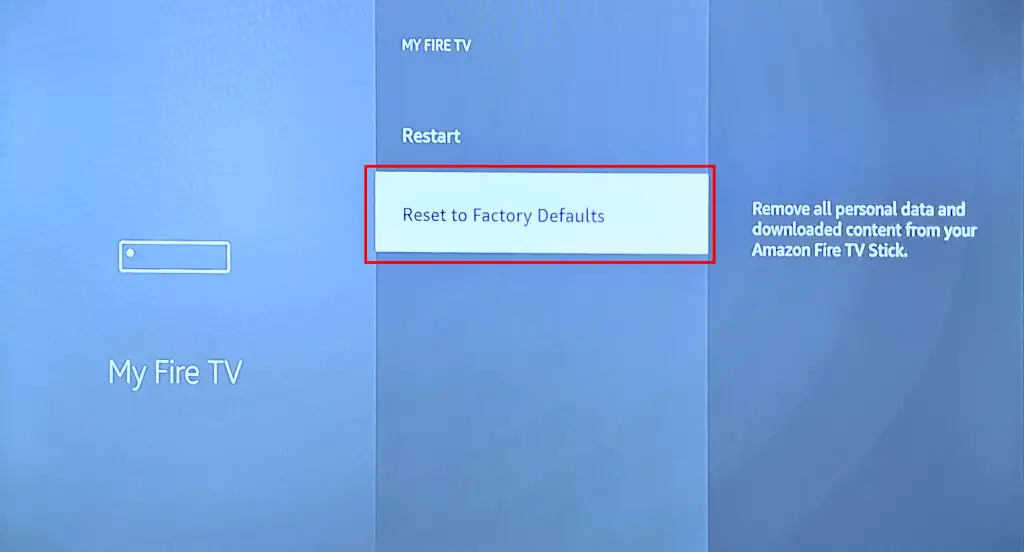
Reinicializar seu Fire TV exclui tudo (aplicativos, configurações, redes salvas, arquivos baixados, etc.) no dispositivo de streaming e o desvincula de sua conta Amazon.
Configure seu dispositivo após a redefinição (consulte: Como configurar o Amazon Fire TV) e instale o Disney+. Entre em contato com a Central de Ajuda do Disney+ ou com o suporte de dispositivos da Amazon se o aplicativo Disney+ ainda apresentar mau funcionamento.
